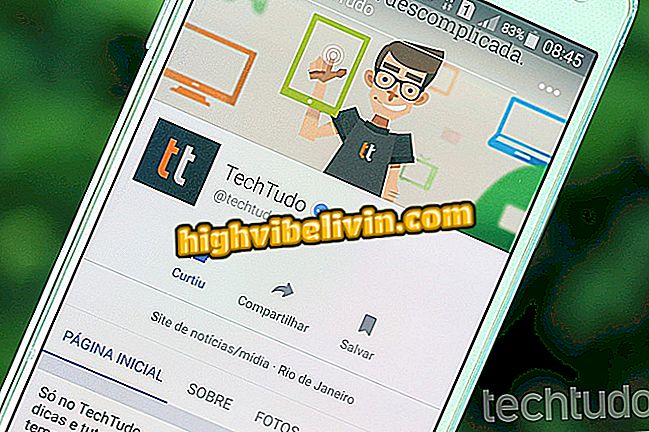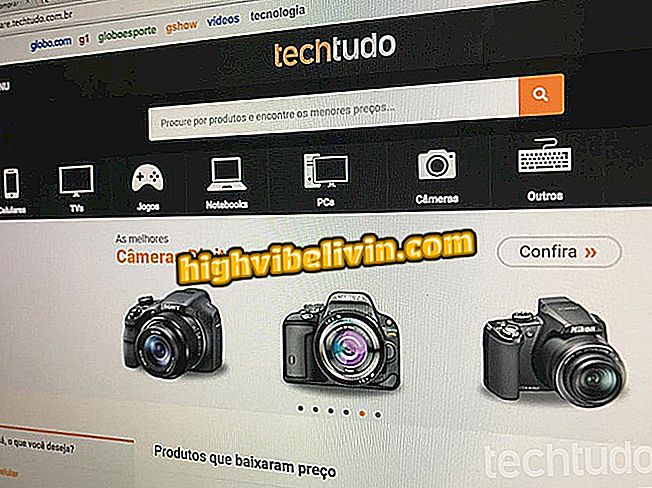Kuidas lubada ja kuvada vertikaalsed ja horisontaalsed reeglid Microsoft Wordis
Microsoft Wordil on reeglid dokumentide ja akadeemiliste dokumentide vormindamiseks. Tööriista abil saate visuaalselt kontrollida pilte ja lõikejälgi teksti, joondada graafikat, tabeleid ja muid elemente. See funktsioon on vaikimisi keelatud. Vaadake, kuidas tekstiredaktoris vertikaalset ja horisontaalset joonlauda vaadata ja konfigureerida.
Kuidas eemaldada kõik dokumendi Wordi lingid
See juhendaja kasutati rakenduse 2016. aasta versiooni, kuid nõuanded kehtivad Microsoft Office 2010 ja uuematele. Vahekaardi „Vaade” puudumisel, näiteks Microsoft Word Starteris, saab kasutaja klõpsata nupule „Vaata joonlaua”, mis asub lehe kerimisriba kohal.

Microsoft Word: õppige, kuidas tekstiredaktoris juhte sisse lülitada
Rakendus: saate tehnilisi nõuandeid ja uudiseid mobiilil
1. samm. Avage mis tahes Microsoft Wordi dokument ja klõpsake "View";

Avage Word ja minge menüüsse View
2. etapp. Seejärel aktiveerige "Ruler" valik "Show" kastis.

Joonlaudade kuvamise lubamine
Joonlaua seadistamine
1. etapp. Kui soovite joonlaua ulatust tolli, millimeetri või sentimeetri ulatuses muuta, avage Microsoft Wordi seaded. Selleks avage "File" menüü ja klõpsake "Options";

Juurdepääs Wordi seadetele
2. etapp. Nüüd liikuge "Täpsemalt" kategooriale kategooriale "Kuva" ja muutke valikut "Näita mõõtmisi ühikutes" paremale.

Joonlaua skaala muutmine
Seal! Nende näpunäidete abil saate jooniste vormindamise visuaalselt kontrollida.
Kuidas nummerdada lehekülgi sõnaga 2007? Kommentaar.